如今,许多计算机用户购买不同品牌的音效产品,必要时可以作为背景音乐使用。但在使用电脑的过程中,总会出现一些声音问题。有些朋友可能会因为声音问题而无法正常使用电脑。那脑没有声音怎么恢复?让我们一起来看看吧!
操作环境:
演示模型:华硕X8AE43In-SL
系统版本:Windows 10
 方法1.更改系统声音
方法1.更改系统声音操作步骤:
步骤1:找到电脑左下角的菜单栏,在【设置】中打开【控制面板】,单击【硬件与声音】;
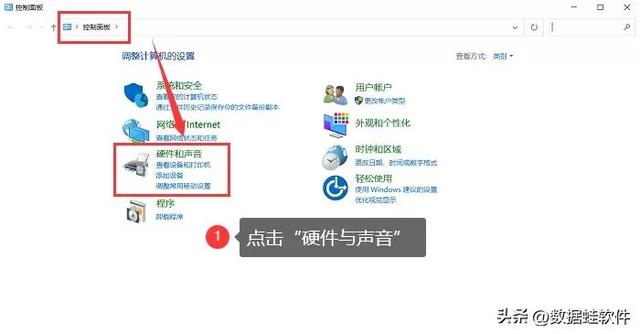
步骤2:然后单击【更改系统声音】;
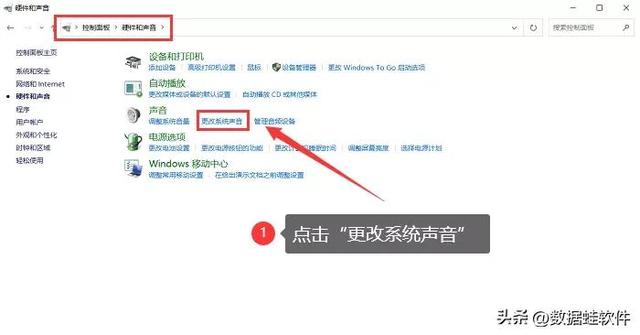
步骤3:在声音面板上找到声音方案,如果显示为无声,则更改为默认,然后选择确定。
电脑操作步骤:
步骤1:点击鼠标右键,单击【管理】;
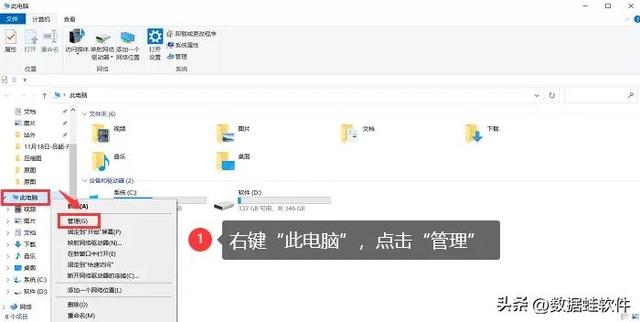 电脑
电脑步骤2:找到并单击【设备管理器】;
步骤3:找到声音、视频和游戏控制器,点击左侧的小图标,展开选项。单击其中一个被禁止的设备并重新启动(如果没有效果,请选择剩余的音频驱动器重新启动被禁止的设备)。单击其中一个被禁止的设备并重新启动(如果没有效果,请选择剩余的音频驱动器重新启动被禁止的设备)。
检查计算机外部扬声器电源线和音频电缆是否正确连接到位,有时音频电缆可能插入错误位置。例如,音频电缆连接到麦克风和其他插孔。如连接不正确,请更换正确的插孔。若连接正常,则排除电路故障。如果您不确定扬声器、电源或数据线是否有问题,您可以使用更换来测试扬声器的连接。如果有声音,可能是扬声器的问题。
检查电脑桌面右下角的声音图标是否静音。若静音,取消即可。
如果不是桌面图标的声音,检查播放网页的声音按钮是否静音。若静音,可打开。
声音硬件、软件、驱动程序等都没有问题。您可以尝试重新启动计算机,通过重新启动计算机可以解决个别声音问题。
很多人会问:电脑没有声音怎么恢复?本文对恢复计算机声音的方法相对全面。假如你有这个问题,不妨试试!如有其他恢复声音的方法,请留言补充,大家一起讨论!
往期推荐:
电脑如何截图?进来看(8种常用截图方法)
d盘子不见了怎么恢复?数据恢复,一键操作
电脑

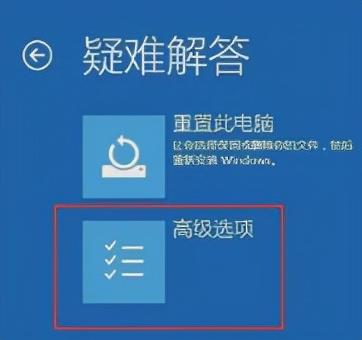
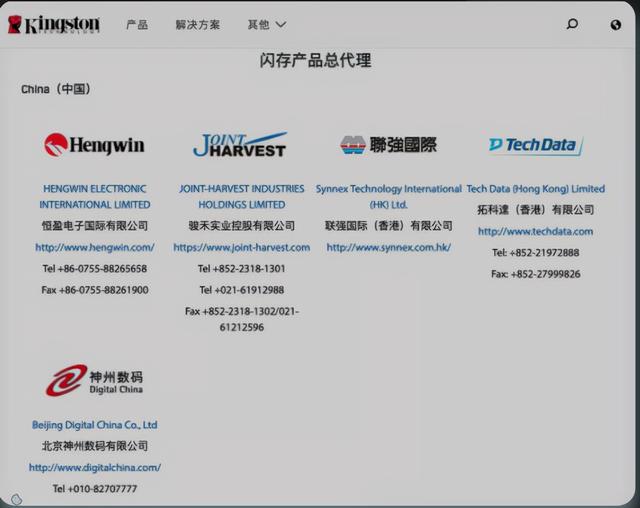

![RedHat服务器上[Errno 5] OSError: [Errno 2]的解决方法](https://img.pc-daily.com/uploads/allimg/4752/11135115c-0-lp.png)

